Відмінності між версіями «Заявки щодо специфікації»
Матеріал з Інструкція користувача
| Рядок 1: | Рядок 1: | ||
<div align="justify">Блок заявок щодо специфікацій розташований в нижній частині робочої зони сторінки <span style="text-decoration: underline;">"Специфікація"</span> і має назву<span style="text-decoration: underline;"> "Заявки по специфікації"</span>. | <div align="justify">Блок заявок щодо специфікацій розташований в нижній частині робочої зони сторінки <span style="text-decoration: underline;">"Специфікація"</span> і має назву<span style="text-decoration: underline;"> "Заявки по специфікації"</span>. | ||
| + | [[Файл:2018-08-15_9-15-53_9.47_спецификация_заявка_new.png|180px|link=|frame|none]] | ||
'''Блок заявок представлено у вигляді таблиці та складається з таких інформаційних та функціональних областей:''' | '''Блок заявок представлено у вигляді таблиці та складається з таких інформаційних та функціональних областей:''' | ||
| Рядок 31: | Рядок 32: | ||
Після натискання кнопки "Скасувати заявку" виконується обробка запиту. | Після натискання кнопки "Скасувати заявку" виконується обробка запиту. | ||
| − | [[Файл: | + | [[Файл:2018-08-15_9-16-07_9.46_спецификация_заявка_new.png|180px|link=|frame|none]] |
''Малюнок 9.47 - Приклад заявки '' | ''Малюнок 9.47 - Приклад заявки '' | ||
| + | |||
| + | ''[[Файл:2018-08-15_9-16-50_9.50_спецификация_заявка_new.png|180px|link=|frame|none]]'' | ||
В результаті успішного скасування заявки, у вікні заявки буде відображено інформаційне повідомлення про успішне скасування -<span style="text-decoration: underline;"> "Заявку скасовано"</span> (Малюнок 9.48). | В результаті успішного скасування заявки, у вікні заявки буде відображено інформаційне повідомлення про успішне скасування -<span style="text-decoration: underline;"> "Заявку скасовано"</span> (Малюнок 9.48). | ||
| − | [[Файл: | + | [[Файл:2018-08-15_9-17-03_9.51_спецификация_заявка_new.png|180px|link=|frame|none]] |
''Малюнок 9.48 - Інформаційне повідомлення про успішне скасування заявки '' | ''Малюнок 9.48 - Інформаційне повідомлення про успішне скасування заявки '' | ||
| − | |||
| − | |||
| − | |||
| − | |||
| − | |||
'''3.''' <span style="text-decoration: underline;">Відбір заявок за допомогою розширеного фільтру.</span> | '''3.''' <span style="text-decoration: underline;">Відбір заявок за допомогою розширеного фільтру.</span> | ||
| Рядок 55: | Рядок 53: | ||
'''Примітка:''' Детальний опис роботи з фільтром, основні принципи фільтраціїї даних у списку Ви можете знайти на [[Додаткові можливості при роботі з ресурсом |Сторінці 14. Додаткові можливості при роботі з ресурсом]] | '''Примітка:''' Детальний опис роботи з фільтром, основні принципи фільтраціїї даних у списку Ви можете знайти на [[Додаткові можливості при роботі з ресурсом |Сторінці 14. Додаткові можливості при роботі з ресурсом]] | ||
| − | + | </div> | |
| − | + | ||
Версія за 13:51, 15 серпня 2018
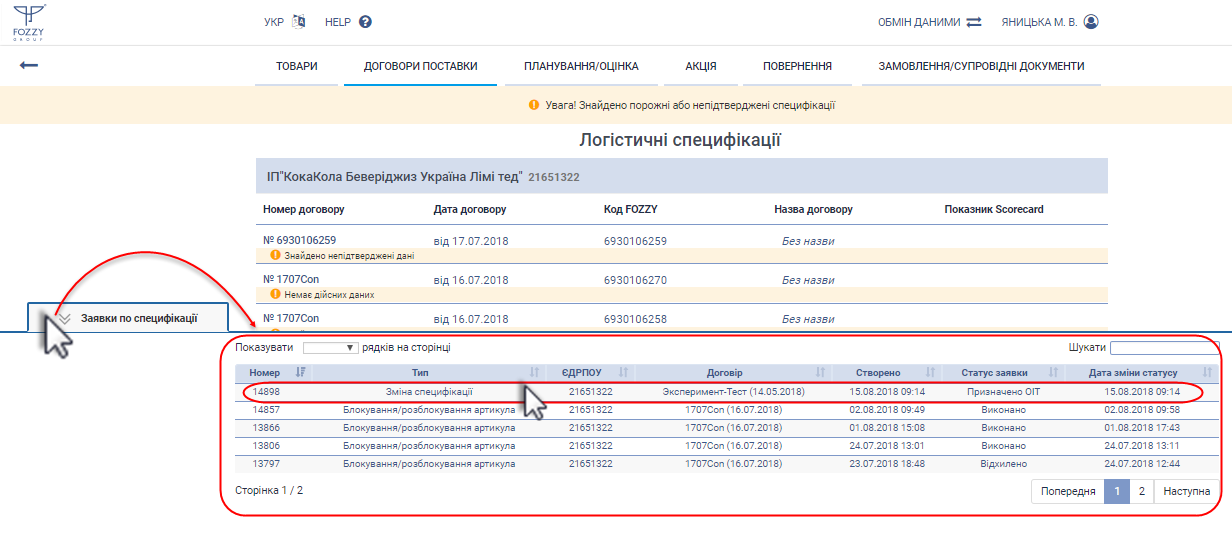
Блок заявок представлено у вигляді таблиці та складається з таких інформаційних та функціональних областей:
1. Таблиця відображення даних з полями (Малюнок 9.50, Покажчик 1):
1.1. "Номер заявки" - унікальний номер, який генерується автоматично при створенні заявки.
1.2. "Тип заявки" - відображення текстової назви типу заявки.
1.3. "Статус заявки" - текстова назва статусу заявки.
1.4. "Дата зміни статусу" - дата та час зміни статусу заявки.
2. Функціонал детального перегляду заявки (Малюнок 9.50, Покажчик 2).
Для детального перегляду заявки потрібно натиснути один раз лівою клавішею мишки на номері заявки, який відображено у полі "Номер заявки".
В результаті виконаних дій на екрані буде відображено додаткове вікно з детальною інформацією щодо заявки (Малюнок 9.47).
Форма заявки складається з двох вкладок: "Деталі" та "Коментарі".
Для закриття форми заявки необхідно натиснути кнопку "Х" (Малюнок 9.47).
Скасування заявки
Скасувати можна тільки ті заявки, які знаходяться у статусі "Зареєстровано".
Для того щоб скасувати заявку необхідно відкрити форму деталізації заявки і натиснути кнопку "Скасувати заявку" (Малюнок 9.47).
Після натискання кнопки "Скасувати заявку" виконується обробка запиту.
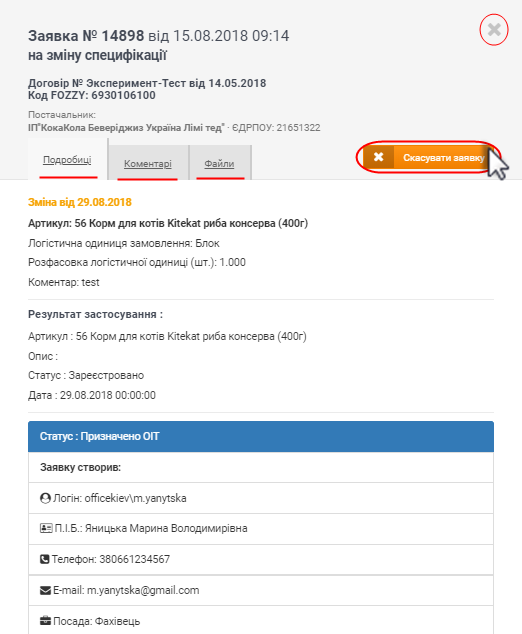
Малюнок 9.47 - Приклад заявки
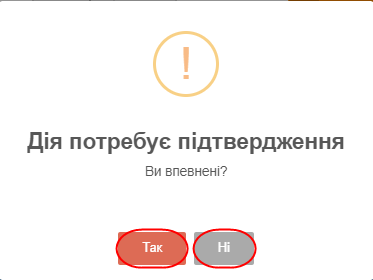
В результаті успішного скасування заявки, у вікні заявки буде відображено інформаційне повідомлення про успішне скасування - "Заявку скасовано" (Малюнок 9.48).
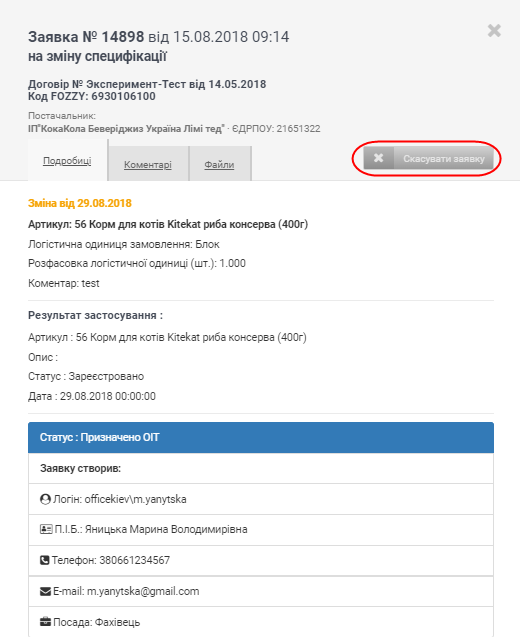
Малюнок 9.48 - Інформаційне повідомлення про успішне скасування заявки
3. Відбір заявок за допомогою розширеного фільтру.
4. Функціонал регулювання відображення кількості заявок на одній сторінці (Малюнок 9.50, Покажчик 3).
5. Функціонал швидкого пошуку заявки за її номером (Малюнок 9.50, Покажчик 4).
Примітка: Детальний опис роботи з фільтром, основні принципи фільтраціїї даних у списку Ви можете знайти на Сторінці 14. Додаткові можливості при роботі з ресурсом